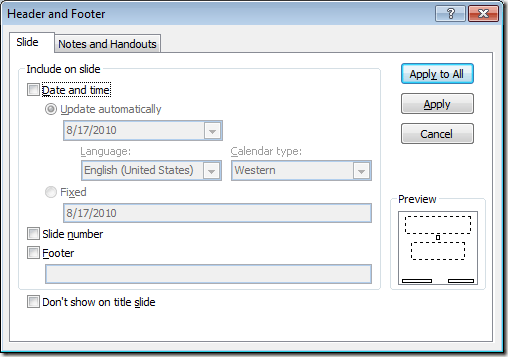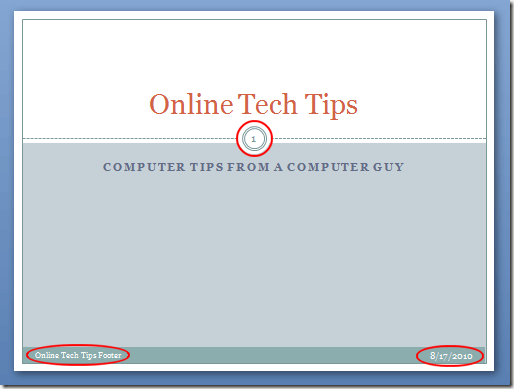Aunque las presentaciones de PowerPoint generalmente se muestran en una pantalla, son como otros documentos en el conjunto de aplicaciones de Microsoft Office, como Word, Excel y Publisher. Al igual que esas otras aplicaciones, puede agregar encabezados y pie de página personalizados a una presentación de PowerPoint para mostrar una variedad de información importante.
¿Por qué mostrar encabezados y pies de página en PowerPoint?
Hay tres razones principales para mostrar encabezados y pies de página en una presentación de PowerPoint. En primer lugar, los encabezados y pies de página le permiten mostrar información recurrente en sus diapositivas para ayudar a su audiencia a realizar un seguimiento del contenido de su presentación. El más popular es el uso de números de páginas o diapositivas.
En segundo lugar, los encabezados y pies de página pueden ayudarlo a mantener el rumbo durante la presentación. No importa lo bien que se prepare para una presentación, nunca sale exactamente como se planeó. Las interrupciones, las preguntas de la audiencia y la salida de algunas tangentes son solo algunas de las razones por las que es posible que tenga que hacer memoria sobre dónde se encuentra en la presentación y qué presentar luego.
Finalmente, los encabezados y pies de página pueden ayudar a mantener su nombre frente a la audiencia. A muchas personas les gusta imprimir las presentaciones de PowerPoint que obtienen. Al poner su nombre en la esquina de las diapositivas clave, puede estar seguro de que su público no olvidará quién es usted.
Agregue encabezados y pies de página a diapositivas de PowerPoint
Agregar encabezados y pies de página para las diapositivas de PowerPoint es un poco diferente que agregarlas a un documento de Word. La razón es porque donde se muestran el encabezado y el pie de página depende del tema que elijas para tu presentación.
Para fines ilustrativos, utilizaremos el tema Civic, uno de los más diseños populares que se envían con PowerPoint. Es posible que deba experimentar para que los encabezados y pies de página que agrega a su presentación de PowerPoint se vean de la manera que desee. Afortunadamente, las opciones disponibles para todos los temas cuando se trata de encabezados y pies de página son las mismas.
Una vez que haya seleccionado su tema, haga clic en la pestaña Insertaren Ribbony busque una sección de la Ribbonetiquetada como Text. Luego, haga clic en el botón titulado Encabezado y amp; Pie de página.
Esto abrirá la ventana de opciones de encabezado y pie de página. Notarás de inmediato que agregar encabezados y pies de página a una diapositiva es bastante diferente que en otras aplicaciones.
Primero, fíjate que lo haces no tiene control directo sobre lo que se muestra en el encabezado. Para esa área de la diapositiva, puede optar por insertar una fecha dinámica, una fecha fija o un número de diapositiva. Al marcar la opción Pie de página, puede agregar cualquier texto que desee.
Sin embargo, observe que cuando inserta el encabezado y pie de página en una diapositiva de PowerPoint, la información en esas áreas no aparecer donde podrías esperar El encabezado aparece en la esquina inferior derecha, el pie de página en la parte inferior izquierda, y el número de página está en el círculo en la diapositiva con tema cívico.
En segundo lugar, puede aplicar el encabezado y el pie de página a la diapositiva actual haciendo clic en el botón Aplicaro puede aplicarlos a cada diapositiva haciendo clic en el botón Aplicar a todos.
Esto hace que sea mucho más simple agregar información personalizada de encabezado y pie de página en las diapositivas como desee. Además, observe que puede seleccionar la opción No mostrar en la diapositiva de títulopara eliminar el encabezado y el pie de página de la primera diapositiva en su presentación.
Hay dos pestañas cerca del parte superior de la ventana. Hasta ahora, hemos estado trabajando para agregar un encabezado y un pie de página a las diapositivas. También puede aplicar un conjunto diferente de encabezados y pies de página a las notas y folletosde su presentación.
Esto es útil para mantener las diapositivas que utiliza en la pantalla lo más limpias posible mientras agrega información a las notas y folletos, que a menudo se imprimen en papel para usted y su audiencia.
El encabezado, pie de página y números de página que terminan en sus diapositivas de PowerPoint depende del tema que haya elegido . Sin embargo, una vez colocadas en las diapositivas, se pueden mover como cualquier otro cuadro de texto en su presentación.
Dejándolas donde están por defecto crea una apariencia prolija y profesional, sin embargo, tenga cuidado con moviéndolos porque tendrás que reposicionarlos a mano en cada diapositiva.
Esto puede crear una apariencia desordenada a medida que pasas por las diapositivas de tu presentación si no están perfectamente posicionadas de una diapositiva a otra.